如何使用手机应用程序传输照片 从Android设备发送文本
您是否曾经通过电子邮件给自己发送照片或屏幕截图以将其从手机发送到计算机?也许您将图片上传到Google相册或Dropbox之类的服务,然后将其下载到您的PC上。借助Microsoft的Your Phone应用,您可以将Android手机直接链接到Windows PC或笔记本电脑,只需拖放照片或屏幕截图即可。该应用程序还允许您从计算机上的手机接收和发送短信。在本指南中,我们将向您展示如何设置它,可以做什么以及不适合之处。
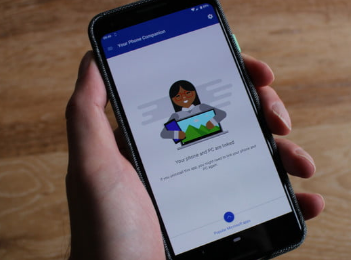
如何设置微软的手机
如果您拥有运行Windows 10 April 2018 Update(Version 1803)或更高版本的PC或笔记本电脑,以及运行Android 7.0 Nougat或更高版本的Android手机,则可以使用Microsoft的Your Phone。两个设备必须连接到相同的Wi-Fi网络。
注意:应该会支持iOS,但是在编写本指南时尚无迹象表明。
您可以从Microsoft下载并安装适用于Windows 10的Your Phone应用。
Microsoft Store Your Phone应用程序
您也可以通过在搜索栏中键入“您的电话”或单击左下方的“ 开始”按钮并向下滚动以启动Microsoft Store来找到它。找到“电话”页面后,单击“ 获取”,然后按照说明安装该应用程序。
完成后,您可以启动该应用程序,它将提示您在Android手机上安装对应的应用程序。最简单的方法是输入您的电话号码,安装该应用程序的链接将通过短信发送。或者,您可以访问Google Play商店, 然后在搜索栏中输入“您的手机伴侣”。在您的Android手机上安装该应用。
这两个应用程序应该同步,并且将要求您在Android手机上授予各种权限以链接设备并授予对照片,短信,通话和联系人的访问权限。
授予访问权限后,您将在计算机的Windows Your Phone应用程序中看到您的手机。您可以单击以访问最近的照片或消息,并且有一个设置页面。
微软您的电话
“照片”部分包含您在Android手机上捕获的最后25张照片或屏幕截图。您可以单击它们以共享或编辑,也可以简单地拖放它们以将其复制到桌面或文件夹中。
“消息”部分包括最近的15个对话,它使您可以使用台式机或笔记本电脑键盘键入和发送新的短信。
您的手机应用程序的局限性
正如我们刚才提到的,照片和屏幕截图仅限于捕获的最后25张照片。换一个新的时,您可以点按“刷新”以获取更新的列表。
消息仅限于最近15个对话,但我们无法使它们显示在桌面应用程序中。我们一直在使用Google Pixel 3测试您的手机,尽管已完成了故障排除提示,但它不会同步现有消息。我们能够从计算机发送新文本消息,并且在连接Pixel 3时收到的新传入消息可以通过台式机上的“您的电话”应用程序正确传递-就像在屏幕的右下方一样,其他通知。
快速浏览一下Microsoft Store和Google Play Store中该应用程序的评论即可清楚地看出,我们遇到的问题并不罕见。
Microsoft建议您保持“手机”应用程序持续运行,以便手机和计算机保持连接状态,但同时也承认这将影响电池寿命。对于我们来说,无需查找和插入电缆即可传输照片和屏幕截图的功能吸引了人们的极大兴趣,并且无需为此运行应用程序-您可以在传输图像时将其加载。
